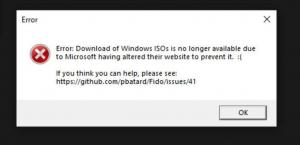Lisää kaikki tehtävät Windows 10:n ohjauspaneeliin
Kaikkien tehtävien lisääminen ohjauspaneeliin Windows 10:ssä (God Mode -kansio)
Saatat olla tietoinen piilotetusta "Kaikki tehtävät" -sovelmasta, joka luettelee kaikki ohjauspaneelin kohteet yhdessä näkymässä. Näin voit lisätä sen perinteiseen Windows 10:n ohjauspaneeliin.
Windows 10:ssä Microsoft siirtää kaiken klassisesta ohjauspaneelista Moderniin "Asetukset" -sovellukseen. Se on jo perinyt monia vaihtoehtoja, jotka olivat käytettävissä yksinomaan Ohjauspaneelissa. Jos käytät mieluummin klassista ohjauspaneelia, saatat haluta lisätä siihen joitain ylimääräisiä sovelmia tehdäksesi siitä hyödyllisemmän.
Windows 10:ssä on tapa käyttää God Modea a shell-komento. Lehdistö Voittaa + R pikanäppäimet yhdessä näppäimistöllä ja kirjoita Suorita-ruutuun seuraava: kuori{ED7BA470-8E54-465E-825C-99712043E01C}.
Tämä avaa Kaikki tehtävät -kansion, joka tunnetaan yleisesti nimellä "God Mode". Sieltä pääset kaikkiin Windows 10:n asetuksiin.
Windowsissa on helppo lisätä mukautettuja kohteita Ohjauspaneeliin. Tsekkaa seuraava blogikirjoitus:
Kuinka lisätä mitä tahansa haluamaasi ohjauspaneeliin
Käyttämällä mainitussa artikkelissa kuvattua temppua voimme valmistella rekisterin mukautuksen lisätäksesi Kaikki tehtävät -kohteen Ohjauspaneeliin. Nyt sitä mennään.
Kaikkien tehtävien lisääminen Windows 10:n ohjauspaneeliin
- Lataa seuraavat rekisteritiedostot (ZIP-arkisto): Lataa rekisteritiedostot
- Pura ne haluamaasi kansioon. Voit sijoittaa ne suoraan työpöydälle.
- Sulje ohjauspaneeli, jos se on auki.
- Kaksoisnapsauta tiedostoa Lisää kaikki tehtävät kohteeseen Ohjauspaneeli.reg ja vahvista toiminta.
-
Nyt, avaa Ohjauspaneeli ja siirry kohtaan Järjestelmä ja suojaus.
Olet valmis. Ohjauspaneelissa on nyt Kaikki tehtävät. Se näkyy myös "Suuret kuvakkeet" ja "Pienet kuvakkeet" -näkymässä.
Päästäksesi eroon siitä voit käyttää mukana tulevaa kumoa-säätöä, joka on Poista kaikki tehtävät osoitteesta Control Panel.reg.
Tässä on muita hyödyllisiä linkkejä tarkastettavaksi:
- Luo All Tasks God Mode -työkalupalkki Windows 10:ssä
- Lisää Windows Defender Windows 10:n ohjauspaneeliin
- Lisää mukauttaminen ohjauspaneeliin Windows 10:ssä
- Kuinka lisätä mitä tahansa haluamaasi ohjauspaneeliin
- Ohjauspaneelin sovelmien piilottaminen Windows 10:ssä
- Näytä vain tietyt ohjauspaneelin sovelmat Windows 10:ssä